打印机亮 error 是什么故障 教你5招轻松解决
在使用打印机的过程中,不少用户会遇到一种令人头大的情况:打印机突然亮起“error”错误指示灯,无法正常打印。那么,打印机亮 error 到底是哪里出了问题?如何才能有效地解决?本文将从多个角度出发,为你提供对应的解决方法,帮助你快速恢复打印机正常工作。

一、检查纸张是否卡住
首先,大部分打印机出现 error 指示与纸张有关,特别是卡纸问题尤为常见。如果纸张在传输通道中卡住,或传感器检测到异常状态,都会触发 error 灯亮。
1、关闭打印机电源,并拔掉电源线,确保操作安全。
2、打开打印机的进纸或出纸盖,观察是否有卡纸。
3、如有纸张残留,用双手轻轻拉出卡纸,注意顺着纸张的自然走向拉出,避免撕裂。

4、清理纸张通道内的碎纸屑或灰尘,可使用干净的软布或棉签轻轻擦拭感应器。
5、整理好纸张后重新放入托盘,不要超过最大容量,并确保边缘对齐。
6、重启打印机,查看 error 灯是否熄灭。
二、检查墨盒/硒鼓状态
另一种常见的原因是墨盒或硒鼓未正确安装、已损坏或墨量不足。当打印机检测不到墨盒或判断墨量过低时,也会亮起 error 灯。
1、打开打印机上盖,轻轻取出墨盒或硒鼓组件。
2、检查墨盒外壳是否破损,触点是否有灰尘或墨渍。
3、用无纤维布轻轻擦拭触点,确保其干净。

4、墨量低时及时更换原装墨盒或硒鼓,避免使用过期或劣质产品。
5、重新安装时确保卡位正确,听到“咔哒”一声即表示已就位。
6、合上盖子,重新开机,观察 error 灯是否关闭。
三、检测打印机驱动状态
此外,如果你的打印机与电脑之间通信失败,也会造成 error 灯持续亮起。常见原因包括驱动程序安装错误、版本不兼容等。为避免手动操作出现错误,建议你使用打印机卫士来一键解决这个问题。
1、首先,在电脑上下载并安装打印机卫士,并检查打印机是否正常连接到电脑。

 好评率97%
好评率97%
 下载次数:4748458
下载次数:4748458
2、完成后打开软件后,点击“立即检测”,系统将自动扫描当前所有打印机设备及驱动状态。
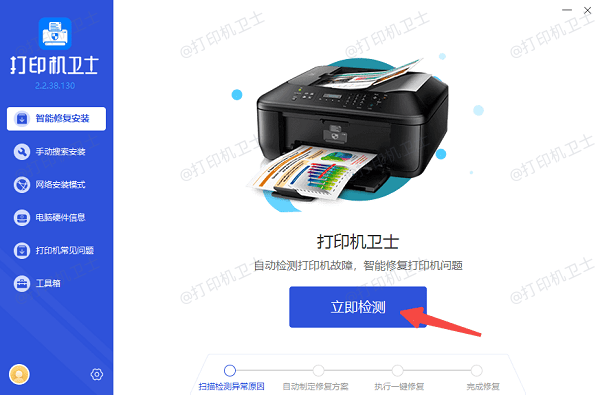
3、如果发现驱动缺失、损坏或版本不兼容,点击“一键修复”按钮,软件会自动下载并安装适配驱动,整个过程无需你手动操作。
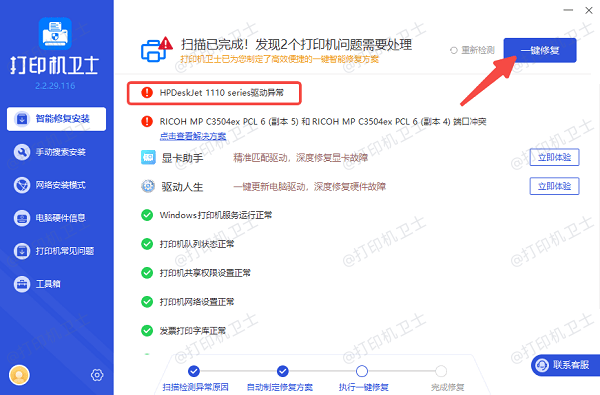
4、等待修复完成后,建议重启电脑与打印机,重新测试打印功能。
四、任务队列卡顿
有时候,系统中的打印任务出现卡死或未响应的情况,也会导致打印机无法处理新任务,从而报错。
1、同时按下 Win + R,输入 control printers 并回车,打开设备和打印机界面。
2、找到当前使用的打印机,右键点击选择“查看正在打印的内容”。
3、在任务列表中,右键点击每一项任务,选择“取消”直到队列为空。
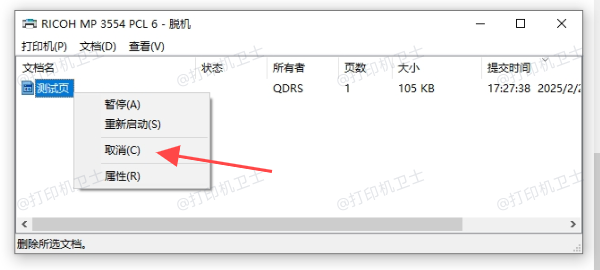
4、按下 Win + R,输入 services.msc 并回车,打开服务管理器。
5、找到“Print Spooler”服务,右键选择“重新启动”,重启后再次尝试打印文档。
五、打印机本身硬件故障
如果你已经尝试以上所有方法,但error 灯依然持续亮起,那很有可能是打印机硬件本身出现故障。这包括主板故障、电路短路、传感器损坏等问题。
1、查看打印机保修期是否有效,若在保修范围内可申请免费检修。
2、记录 error 灯闪烁的频率或配合液晶屏显示的错误代码(如有),以便技术人员判断问题。
3、联系品牌官方售后服务(如惠普、佳能、兄弟等)或前往授权维修点。

 好评率97%
好评率97%
 下载次数:4748458
下载次数:4748458
以上就是打印机亮error的解决方案。希望对你有所帮助。如果有遇到打印机连接、共享、报错等问题,可以下载“打印机卫士”进行立即检测,只需要一步便可修复问题,提高大家工作和打印机使用效率。